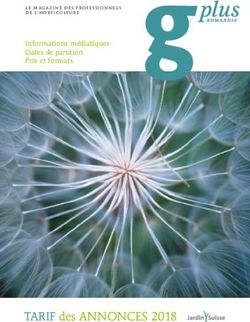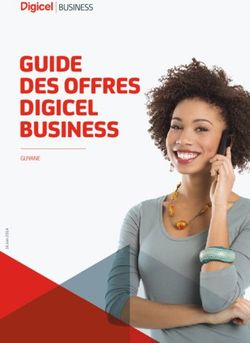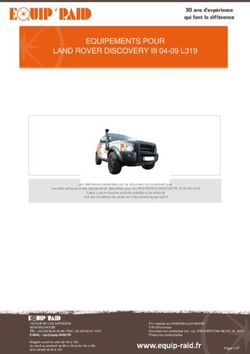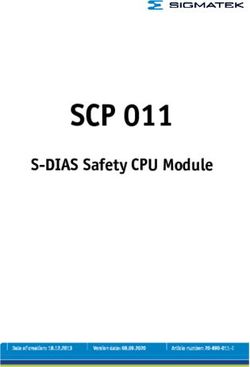Data Projector Mode d'emploi - pro.sony
←
→
Transcription du contenu de la page
Si votre navigateur ne rend pas la page correctement, lisez s'il vous plaît le contenu de la page ci-dessous
4-698-369-21 (1) Data Projector Mode d’emploi Avant d’utiliser cet appareil, lisez ce manuel et le Guide de référence rapide, et conservez-les pour vous y reporter ultérieurement. VPL-DX271/DX241/DX221 VPL-DW241 Tous les modèles ne sont pas disponibles dans tous les pays et régions. Veuillez consulter le revendeur agréé Sony le plus proche. © 2017 Sony Corporation
Table des matières
Aperçu Autres
Emplacement et fonction des Témoins ............................................30
commandes ..................................... 3 Liste des messages ............................32
Appareil principal ......................... 3 Dépannage ........................................33
Panneau de connecteurs ............... 4 Remplacement de la lampe ...............35
Touches de la télécommande et du Nettoyage du filtre à air ....................37
panneau de commande .............. 5 Lorsque vous utilisez le projecteur
monté au plafond ...........................38
Préparation Retrait du capuchon d’objectif ....38
Fixation du cache-poussière .......38
Raccordement du projecteur .............. 7
Nettoyage du filtre à air et de son
Raccordement d’un ordinateur ..... 7 environnement .........................39
Raccordement d’un appareil Transport de l’appareil .....................39
vidéo .......................................... 8
Spécifications ...................................40
Raccordement à un périphérique
Distance de projection ......................45
externe ....................................... 9
Dimensions .......................................50
Alimentation électrique du
périphérique externe ................. 9 Index .................................................53
Projection d’une image
Projection d’une image .................... 10
Réglage de l’image projetée ....... 11
Mise hors tension ....................... 15
Réglages et paramétrages
à l’aide d’un menu
Utilisation d’un MENU ................... 17
Menu Image ..................................... 19
Menu Écran ...................................... 20
Menu Fonction ................................. 24
Menu Marche ................................... 25
Menu Connexion/Alimentation ....... 26
Menu Installation ............................. 28
Menu Informations .......................... 29
2 Table des matièresB Aperçu
Emplacement et fonction des commandes
Appareil principal
Aperçu
j Orifices de ventilation (sortie
d’air)
1
2 Mise en garde
qh Évitez de placer quoi que ce soit à
3 proximité des orifices de ventilation, car
6 cela risque d’entraîner une surchauffe
4 interne. Ne placez pas votre main à
5 proximité des orifices de ventilation et de
la partie circulaire, car cela pourrait vous
blesser.
0 7 k Couvercle de lampe (page 35)
8
l Panneau de connecteurs
qh (page 4)
9 m Barre de sécurité
Permet de brancher une chaîne ou une
ql barre de sécurité disponible dans le
qk qa commerce.
qs n Verrouillage antivol
qj qd Permet de brancher un câble antivol en
qh qf option fabriqué par Kensington.
qg Pour de plus amples informations,
visitez le site Web de Kensington.
a Molette de mise au point http://www.kensington.com/
(page 11)
o Touches du panneau de
b Levier de zoom (page 11) commande (page 5)
c Objectif p Orifices de ventilation (prise
d’air)
d Capteur de la télécommande
q Haut-parleur
e Capuchon d’objectif
r Témoin WARNING (page 30)
f Bouton de réglage du pied
(page 13) s Témoin ON/STANDBY (page 30)
g Pied avant (réglable) (page 13)
h Couvercle du filtre à air/Orifices
de ventilation (prise d’air)
(page 37)
i Pieds arrière (page 13)
Emplacement et fonction des commandes 3Panneau de connecteurs
VPL-DX221
6 2 4 1
7
VPL-DX271/DX241/DW241
65 3 24 1
7
Entrées (pages 7, 8) Sorties
a INPUT A e Alim. électr.*
Vidéo : connecteur d’entrée RGB/ Connecteur USB (Type A) (5V/2A)
YPBPR * VPL-DX271/DX241/DW241
uniquement
b INPUT B Si vous utilisez la borne d’alimentation,
Vidéo : connecteur d’entrée HDMI réglez « Alim. électr. » sur « On » dans
Audio : connecteur d’entrée HDMI le menu Connexion/Alimentation
(page 26).
c INPUT C*
Vidéo : connecteur d’entrée HDMI f AUDIO OUTPUT
Audio : connecteur d’entrée HDMI Audio : connecteur de sortie audio
* VPL-DX271/DX241/DW241 (AUDIO)
uniquement
Remarque
d VIDEO IN Le son est émis uniquement lorsque la borne
Vidéo : connecteur d’entrée vidéo INPUT B ou INPUT C est sélectionnée.
Autres
g Prise AC IN (∼)
Permet de brancher le cordon
d’alimentation secteur fourni.
4 Emplacement et fonction des commandesTouches de la télécommande et du panneau de commande
Télécommande d Réglage de l’image (page 11)
Touche ASPECT (page 20)
7 Touche KEYSTONE (page 14)
Aperçu
4 1 Touche PATTERN (page 12)
INPUT APA ECO MODE
Touche APA (alignement
2 MENU RESET
6 automatique des pixels)*
(page 14)
3 ENTER
Remarque
* Utilisez cette touche lors de la réception
RETURN
d’un signal d’un ordinateur via le
ASPECT KEYSTONE PATTERN
4 connecteur d’entrée RGB (INPUT A).
BLANK
D ZOOM VOLUME FREEZE MUTING 5 e Utilisation de diverses fonctions
pendant la projection
Touche D ZOOM (Zoom
numérique) +/–*1
Permet d’agrandir l'image à partir du
Touches du panneau de commande centre de cette dernière pendant la
projection.
1 Appuyez sur la touche D ZOOM +
pour afficher l’icône du zoom
numérique sur l’image projetée.
2 Appuyez plusieurs fois sur la touche
D ZOOM + ou D ZOOM – pour
modifier le taux d’agrandissement. Il
est possible d’agrandir l’image
jusqu’à 4 fois.
a Mise sous tension/Passage en Appuyez sur la touche RESET pour
mode de veille rétablir l’image précédente.
Touche ?/1 (Marche/Veille) Touche BLANK
Coupe momentanément l’image
b Sélection d’un signal d’entrée projetée. Appuyez à nouveau sur cette
(page 10) touche pour rétablir l’image précédente.
Touche INPUT La suppression de l’image permet de
réduire la consommation d’énergie.
c Utilisation d’un menu (page 17) Touche MUTING
Touche MENU Coupe momentanément le son. Appuyez
Touche RESET à nouveau sur cette touche pour rétablir
Touches ENTER /V/v/B/b (flèche) le volume précédent.
Touche RETURN Touche VOLUME +/–
Permet de régler le volume.
Touche FREEZE*2
Permet d’effectuer une pause sur une
image projetée. Appuyez à nouveau sur
cette touche pour rétablir l’image.
Emplacement et fonction des commandes 5Remarques
3 Sélectionnez « Utilisateur », puis
appuyez sur la touche b.
*1 : Utilisez cette touche lors de la
Les paramètres s’affichent.
réception d’un signal d’un ordinateur.
Toutefois il est possible qu’elle ne Utilisateur
puisse pas être utilisée, en fonction de Mode de lampe Haut
la résolution du signal d’entrée. Economie auto
*2 : Utilisez cette touche lors de la Sans entrée Off
Avec signal stat. Atténuation lampe
réception d’un signal d’un ordinateur.
:Sél RETURN :Retour
f Activation aisée du mode :Régl
d’économie d’énergie 4 Appuyez sur la touche V/v pour
sélectionner le paramètre puis
Touche ECO MODE appuyez sur la touche ENTER.
Vous pouvez activer aisément le mode 5 Appuyez sur la touche V/v pour
d’économie d’énergie. Le mode sélectionner la valeur du paramètre.
d’économie d’énergie comprend les 6 Appuyez sur la touche ENTER.
modes suivants : « Mode de lampe », Le menu précédent s’affiche.
« Sans entrée » et « Avec signal stat. ». Pour plus de détails sur les paramètres
Par exemple, « Sans entrée » est un du Mode ECO, reportez-vous aux
mode qui entre automatiquement en réglages « Mode de lampe », « Sans
économie d’énergie si aucun signal n’est entrée » et « Avec signal stat. » du menu
reçu par l’appareil pendant plus de Connexion/Alimentation (page 26).
10 minutes environ.
1 Appuyez sur la touche ECO MODE g Émetteur infrarouge
pour afficher le menu Mode ECO.
Menu Mode ECO
À propos du fonctionnement de la
télécommande
Mode ECO • Pointez la télécommande vers le capteur
ECO de télécommande.
Utilisateur • Plus la distance qui sépare la
télécommande et le projecteur est courte,
:Sél RETURN :Retour plus l’angle de commande du projecteur
par la télécommande est important.
2 Appuyez sur la touche V/v ou sur la • Assurez-vous qu’il n’y a pas d’obstacle au
touche ECO MODE pour sélectionner faisceau infrarouge entre la télécommande
le mode « ECO » ou « Utilisateur ». et le capteur de télécommande sur le
ECO : sélectionnez ce mode pour projecteur.
activer le mode d’économie
d’énergie optimal.
Mode de lampe : Bas
Sans entrée : Veille
Avec signal stat. : Atténuation
lampe
Utilisateur : définissez chaque
paramètre du menu de mode ECO
selon vos préférences (passez à
l’étape 3).
6 Emplacement et fonction des commandesB Préparation
Raccordement du projecteur
Remarques
• Veillez à ce que l’équipement soit mis hors tension lors du raccordement du projecteur.
• Utilisez les câbles appropriés pour chaque raccordement.
• Insérez les fiches de câble à fond ; de mauvais contacts peuvent réduire les performances des
signaux d’image. Débranchez les câbles en les tenant par leur fiche. Ne tirez pas sur le câble lui-
même.
• Pour plus d’informations, consultez aussi la documentation de l’appareil à raccorder.
• Utilisez un câble audio sans résistance.
Préparation
Raccordement d’un ordinateur
Vous trouverez ci-dessous une description du raccordement à un ordinateur pour chaque signal
d’entrée.
INPUT A
Pour le raccordement à un ordinateur doté d’un connecteur de sortie RGB.
Câble Mini-D-sub 15 broches (fourni)
Connecteur de
Ordinateur sortie RGB
INPUT B/INPUT C
Pour le raccordement à un ordinateur doté d’un connecteur de sortie HDMI.
Câble
Connecteur de HDMI (non
sortie HDMI fourni)
Ordinateur
Remarques
• Seul le VPL-DX271/DX241/DW241 possède la borne INPUT C.
• Utilisez un appareil et un ou des câbles compatibles HDMI qui présentent le logo HDMI.
• Utilisez un ou des câbles HDMI haute vitesse sur lesquels le logo correspondant au type de câble
est spécifié. (Nous vous recommandons d’utiliser des produits Sony.)
• Le connecteur HDMI de ce projecteur n’est pas compatible avec le signal DSD (Direct Stream
Digital – technologie de numérisation) ou le signal CEC (Consumer Electronics Control – contrôle
« interéléments »).
• La résolution de l’image projetée peut varier en fonction des bornes d’entrée.
• Il est recommandé de régler la résolution de votre ordinateur sur 1024 × 768 pixels (VPL-DX271/
DX241/DX221) ou 1280 × 800 pixels (VPL-DW241) pour le moniteur externe.
Raccordement du projecteur 7Raccordement d’un appareil vidéo
Pour chaque signal d’entrée, vous trouverez ci-dessous une description du raccordement à un
lecteur DVD ou à un lecteur BD.
VIDEO
Pour le raccordement à un appareil vidéo doté d’un connecteur de sortie vidéo.
Câble vidéo (non fourni)
Connecteur de
sortie vidéo
Appareil vidéo
INPUT A
Pour le raccordement à un appareil vidéo doté d’un connecteur de sortie YPBPR.
Composant – Câble Mini-D-sub 15 broches (non fourni)
Connecteur de
sortie YPBPR
Appareil vidéo
INPUT B/INPUT C
Pour le raccordement à un appareil vidéo doté d’un connecteur de sortie HDMI.
Câble
Connecteur de HDMI
sortie HDMI (non
Appareil vidéo fourni)
Remarques
• Seul le VPL-DX271/DX241/DW241 possède la borne INPUT C.
• Utilisez un appareil et un ou des câbles compatibles HDMI qui présentent le logo HDMI.
• Le connecteur HDMI de ce projecteur n’est pas compatible avec le signal DSD (Direct Stream
Digital – technologie de numérisation) ou le signal CEC (Consumer Electronics Control – contrôle
« interéléments »).
• Utilisez un ou des câbles HDMI haute vitesse sur lesquels le logo correspondant au type de câble
est spécifié. (Nous vous recommandons d’utiliser des produits Sony.)
• La résolution maximale de la borne INPUT C est réglée sur 720p.
8 Raccordement du projecteurRaccordement à un périphérique externe
INPUT C
Pour raccorder un périphérique externe à une borne de sortie HDMI. Branchez le périphérique
externe sur INPUT C.
Câble HDMI
Connecteur de
(non fourni)
sortie HDMI
Périphérique
Préparation
externe
Alimentation électrique du périphérique externe
L’appareil fournit l’alimentation électrique (5 V/2 A au maximum) au périphérique externe
(PC-on-a-stick, etc.) via le câble USB.
1 Raccordez l’appareil au périphérique externe à l’aide du câble USB (avec une borne
USB de type A).
Connecteur
USB (Type A) Câble USB
(borne USB de type A)
Périphériques externes de type stick équipés d’une Borne
borne de sortie HDMI, tels que des périphériques d’alimentation
sans fil, des petits PC, etc. (non fournis)
Remarques
• Utilisez des périphériques externes disposant des spécifications appropriées pour l’utilisation
de cet appareil.
• Si vous raccordez l’appareil de manière incorrecte, le périphérique externe peut provoquer un
dysfonctionnement. Dans ce cas, Sony décline toute responsabilité.
2 Réglez « Alim. électr. » sur « On » dans le Menu Connexion/Alimentation (page 26).
L’appareil fournit l’alimentation au périphérique externe via le câble USB.
Remarques
• Seul le VPL-DX271/DX241/DW241 possède la borne INPUT C.
• Utilisez un appareil et un ou des câbles compatibles HDMI qui présentent le logo HDMI.
• Le connecteur HDMI de ce projecteur n’est pas compatible avec le signal DSD (Direct Stream
Digital – technologie de numérisation) ou le signal CEC (Consumer Electronics Control –
contrôle « interéléments »).
• Utilisez un ou des câbles HDMI haute vitesse sur lesquels le logo correspondant au type de
câble est spécifié. (Nous vous recommandons d’utiliser des produits Sony.)
• La résolution maximale de la borne INPUT C est réglée sur 720p.
Raccordement du projecteur 9B Projection d’une image
Projection d’une image
La taille de l’image projetée dépend de la distance entre le projecteur et l’écran. Installez le
projecteur de façon à adapter l’image projetée à la taille de l’écran. Pour plus d’informations
sur les distances de projection et les tailles de l’image projetée, reportez-vous à la section
« Distance de projection » (page 45).
Entrée
Vidéo
Entrée A
Entrée B
Entrée C
Sél
3 5
4
2
Appareil vidéo
Projecteur
1 Prise murale 6
Ordinateur
1 Branchez le cordon d’alimentation touche INPUT ou appuyez sur la touche
secteur à la prise murale. V/v pour sélectionner l’image à projeter.
2 Raccordez tous les appareils au 6 Lorsque vous projetez les images d’un
projecteur (page 7). ordinateur, faites basculer la sortie de
l’ordinateur vers l’affichage externe.
3 Appuyez sur la touche ?/1 pour La méthode de basculement de la sortie
mettre l’appareil sous tension. dépend du type d’ordinateur.
(Exemple)
4 Mettez sous tension l’appareil
raccordé. +
5 Sélectionnez la source d’entrée. 7 Réglez la mise au point, la taille et la
Appuyez sur la touche INPUT du position de l’image projetée
projecteur pour afficher le menu (page 11).
permettant de modifier le signal d’entrée
à l’écran. Appuyez plusieurs fois sur la
10 Projection d’une imageRéglage de l’image projetée
Mise au point Taille (zoom) Position
Projection d’une image
Bouton de
Levier de zoom
réglage du
pied
Pied avant
(réglable)
Molette de Pieds arrière
mise au point
Projection d’une image 11Affichez les modèles de réglage d’image
Appuyez sur la touche PATTERN de la télécommande pour afficher les modèles de réglage
d’image sur l’image projetée. Appuyez à nouveau sur la touche PATTERN pour revenir à
l’image précédente.
Modèle de réglage d’image
12 Projection d’une imageAjustement à l’aide du bouton de réglage du pied
Vous pouvez ajuster la position de l’image projetée en inclinant le projecteur à l’aide du bouton
de réglage du pied.
1 Maintenez enfoncé le bouton de réglage
du pied, puis soulevez l’avant du
projecteur pour régler l’angle.
2 Dès que vous obtenez l’angle souhaité,
relâchez le bouton de réglage du pied
pour verrouiller la position.
Projection d’une image
Remarques
• Veillez à ne pas abaisser le projecteur sur vos doigts.
• Évitez d’appuyer fortement sur le dessus de l’appareil lorsque le pied avant (réglable) est déployé.
Modification du rapport de format de l’image projetée
Appuyez sur la touche ASPECT de la télécommande pour modifier le rapport de format de
l’image projetée. Vous pouvez également modifier ce réglage dans Aspect du menu Écran
(pages 20, 22).
Projection d’une image 13Correction de la distorsion trapézoïdale de l’image projetée (Fonction
trapèze)*1
Il se peut que la fonction Trapèze ne fonctionne pas automatiquement*2 lorsque l’écran est
incliné. Dans ce cas, réglez manuellement le trapèze.
1 Appuyez sur la touche KEYSTONE de la télécommande ou sélectionnez Trapèze V dans le
menu Installation.
2 Utilisez V/v/B/b pour régler la valeur. Plus la valeur est élevée, plus le haut de l’image projetée
est étroit. Plus la valeur est faible, plus le bas de l’image est étroit.
Remarques
*1 : Étant donné que le réglage de Trapèze est une correction électronique, l’image peut être altérée.
*2 : VPL-DX271/DX241/DW241 uniquement.
Augmenter la valeur
vers plus
Diminuer la valeur
vers moins
Réglage automatique de la Phase, du Pas et du Déplacement de l’image
projetée lors de la réception d’un signal d’ordinateur (APA (alignement
automatique des pixels))
Appuyez sur la touche APA de la télécommande. Appuyez à nouveau sur cette touche pour
annuler le réglage en cours de paramétrage.
Vous pouvez également régler l’APA dans le menu Écran (page 21). Si vous réglez APA
intelligent sur « On » dans le menu Fonction, vous pouvez lancer automatiquement l’APA lors
de la réception d’un signal (page 24).
14 Projection d’une imageMise hors tension
1 Appuyez sur la touche ?/1 de l’appareil principal ou de la télécommande.
Le projecteur s’arrête et se met hors tension. Si vous appuyez sur la touche ?/1 dans les
10 secondes qui suivent l’affichage du message, l’arrêt est annulé.
Lorsque « Alim. électr. » sous « ECO » dans le menu Connexion/Alimentation est réglé sur
« On », appuyez sur démarrer pour afficher le message (page 26). Après dix secondes
environ, la lampe s’éteint, puis l’appareil continue à fournir l’alimentation électrique.
Sélectionnez « Sél. "Arrêt" pour arrêter. » pour couper l’alimentation électrique.
Projection d’une image
Appuyez sur le bouton d’alimentation lorsque le message demandant de rallumer la lampe
s’affiche.
Remarques
• Ne mettez pas le projecteur hors tension juste après l’allumage de la lampe. Un
dysfonctionnement de la lampe risque de se produire (celle-ci risque de ne pas s’allumer).
• « Alim. électr. » concerne le modèle VPL-DX271/DX241/DW241 uniquement.
2 Débranchez le cordon d’alimentation secteur de la prise murale.
Mise hors tension sans afficher le message de confirmation
Maintenez enfoncée la touche ?/1 de l’appareil pendant quelques secondes (page 32).
Remarque
Si vous mettez l’appareil hors tension peu de temps après l’extinction de la lampe, un message
de confirmation s’affiche et la durée de mise hors tension de l’appareil peut être prolongée.
Projection d’une image 15Indicateur ECO
Cet indicateur mesure l’efficacité actuelle de la fonction ECO du projecteur. (Pour plus de
détails sur la fonction ECO, reportez-vous aux rubriques « Touche ECO MODE » (page 6) et
« ECO » (page 26).) Les icônes en forme de feuille s’affichent lorsque le projecteur est éteint.
Le nombre d’icônes affichées varie selon la quantité d’énergie économisée suite à l’utilisation
de la fonction ECO.
Indicateur ECO
16 Projection d’une imageB Réglages et paramétrages
à l’aide d’un menu
4 Définissez ou réglez le paramètre
Utilisation d’un sélectionné.
La méthode de réglage varie en fonction
MENU du paramètre.
Si la fenêtre de menu suivante s’affiche,
Remarque
sélectionnez le paramètre en fonction
des opérations de l’étape 3, puis
Les écrans de menu utilisés pour les
appuyez sur la touche ENTER pour
descriptions ci-dessous peuvent varier selon le
mémoriser le paramètre.
modèle que vous utilisez.
Pour revenir à l’écran de sélection des
paramètres, appuyez sur la touche B ou
1 Appuyez sur la touche MENU pour sur la touche RETURN. Pour faciliter le
afficher le menu. paramétrage, vous pouvez appuyer sur la
touche RESET en vue de rétablir les
2 Sélectionnez le menu de paramètres par défaut d’un élément.
configuration.
Utilisez la touche V/v pour sélectionner Utilisation d’un menu contextuel
le menu de configuration, puis appuyez Appuyez sur la touche V/v/B/b pour
sur la touche b ou ENTER. sélectionner un paramètre.
Le paramètre sélectionné est
Menu de configuration immédiatement appliqué, sauf s’il s’agit
Image
du paramètre « Langage », qui prend
Réglages et paramétrages à l’aide d’un menu
Mode d’image Standard effet uniquement lorsque vous appuyez
Réinitialiser
Contraste sur la touche ENTER.
Lumière
Couleur
Teinte Mode d’image
Temp. couleur Bas Vives
Netteté
Réglages expert
Dynamique
Standard
Présentation
Tableau
:Sél :Régl :Retour
Tabl. blanc
Cinéma
3 Sélectionnez le paramètre. :Sél RETURN :Retour
Utilisez la touche V/v pour sélectionner Utilisation du menu de
le menu de configuration, puis appuyez configuration
sur la touche b ou ENTER. Appuyez sur la touche V/v pour
Pour revenir à l’écran de sélection du sélectionner le paramètre.
menu de configuration, appuyez sur la Le paramètre sélectionné est
touche B ou sur la touche RETURN. immédiatement appliqué. L’écran
Paramètres précédent réapparaît.
Utilisation du menu de réglage
Image Pour augmenter la valeur, appuyez sur la
Mode d’image
Réinitialiser
Standard
touche V/b ; pour la diminuer, appuyez
Contraste
Lumière
80
50
sur la touche v/B. Si vous appuyez sur la
Couleur
Teinte
50
50
touche ENTER, l’élément sélectionné
Temp. couleur
Netteté
Bas
30
prend immédiatement effet. L’écran
Réglages expert
précédent réapparaît.
Contrast
:Sél :Régl :Retour
Adjust Back
Utilisation d’un MENU 175 Appuyez sur la touche MENU pour
effacer le menu.
Le menu disparaît automatiquement si
aucune opération n’est effectuée.
18 Utilisation d’un MENUMenu Image
Le menu Image permet de régler l’image en fonction de chaque signal d’entrée.
Éléments Description des éléments
Mode d’image Vives : projette une image lumineuse, précise et vive.
Dynamique : accentue le contraste pour produire une image dynamique et
éclatante.
Standard : fournit une image naturelle et bien équilibrée.
Présentation : fournit une image lumineuse qui convient aux présentations.
Tableau : fournit une image qui convient à un affichage sur un tableau.
Tabl. blanc : fournit une image adaptée à l’affichage sur un tableau blanc.
Cinéma : fournit une image adaptée au visionnage de films.
Réinitialiser*1 Rétablit les paramètres par défaut.
Contraste Plus la valeur est élevée, plus le contraste est fort. Plus la valeur est faible, plus
le contraste est atténué.
Lumière Plus la valeur est élevée, plus l’image est lumineuse. Plus la valeur est faible,
plus l’image est sombre.
Couleur*2 Plus la valeur est élevée, plus l’intensité est importante. Plus la valeur est
faible, plus l’intensité est ténue.
Réglages et paramétrages à l’aide d’un menu
Teinte*2 *3 Plus la valeur est élevée, plus les tons d’image sont verdâtres. Plus la valeur
est faible, plus l’image devient rougeâtre.
Temp. couleur*4 Haut/Moyen 1/Moyen 2/Bas : plus la valeur est élevée, plus l’image devient
bleuâtre. Plus la valeur est faible, plus l’image devient rougeâtre.
Netteté Plus la valeur est élevée, plus l’image devient nette. Plus la valeur est faible,
plus l’image devient douce.
Réglages expert
Mode Graphique 1 : correction du gamma pour rendre les demi-teintes plus
gamma*5 lumineuses. Ce paramètre convient pour projeter des images très colorées, par
exemple des photos, dans un lieu lumineux.
Graphique 2 : correction du gamma pour améliorer la reproduction des demi-
teintes. Les images très colorées comme les photos peuvent être reproduites
dans des tons naturels.
Graphique3 : sélectionne la correction du gamma pour renforcer les parties
lumineuses. Projette les images de façon explicite.
Remarques
*1 : Les réglages par défaut du menu Image sont rétablis, sauf ceux du Mode d’image.
*2 : Lors de la réception du signal sans signal de salve de chrominance, cette option n’est pas
disponible.
*3 : Lorsqu’un signal TV analogique est émis, cette option peut ne pas être disponible en fonction
du système couleur.
*4 : Lorsque vous définissez « Mode d’image » sur un réglage autre que « Présentation » ou
« Tableau », cette option est disponible.
*5 : Lorsque vous réglez « Mode d’image » sur « Tableau », cette option n’est pas disponible.
Menu Image 19Menu Écran
Le menu Écran permet de régler la taille, la position et le rapport de format de l’image projetée
en fonction de chaque signal d’entrée.
Éléments Description des éléments
*1
Aspect Modifie le rapport de format de l’image projetée (page 22).
VPL-DX271/DX241/ 4:3 : affiche l’image en adaptant la taille d’image projetée
DX221 : lors de la maximale à un rapport de format fixe de 4:3.
réception du signal 16:9 : affiche l’image en adaptant la taille d’image projetée
d’ordinateur maximale à un rapport de format fixe de 16:9.
Plein 1 : affiche l’image en adaptant la taille d’image projetée
maximale sans modifier le rapport de format du signal d’entrée.
Normal : affiche l’image sur la position centrale de l’image
projetée sans modifier la résolution du signal d’entrée ou agrandir
l’image.
VPL-DX271/DX241/ 4:3 : affiche l’image en adaptant la taille d’image projetée
DX221 : lors de la maximale à un rapport de format fixe de 4:3.
réception du signal 16:9 : affiche l’image en adaptant la taille d’image projetée
vidéo maximale à un rapport de format fixe de 16:9.
Zoom : effectue un zoom au centre de l’image projetée.
VPL-DW241 : lors de 4:3 : affiche l’image en adaptant la taille d’image projetée
réception du signal maximale à un rapport de format fixe de 4:3.
d’ordinateur 16:9 : affiche l’image en adaptant la taille d’image projetée
maximale à un rapport de format fixe de 16:9.
Plein 1 : affiche l’image en adaptant la taille d’image projetée
maximale sans modifier le rapport de format du signal d’entrée.
Plein 2 : affiche l’image en adaptant la taille d’image projetée
maximale et en modifiant le rapport de format du signal d’entrée.
Plein 3 : affiche l’image en adaptant la largeur et la hauteur
maximales, jusqu’à 1280 × 720 pixels, sans modifier le rapport de
format du signal d’entrée.
Normal : affiche l’image sur la position centrale de l’image
projetée sans modifier la résolution du signal d’entrée ou agrandir
l’image.
VPL-DW241 : lors de 4:3 : affiche l’image en adaptant la taille d’image projetée
réception du signal maximale à un rapport de format fixe de 4:3.
vidéo 16:9 : affiche l’image en adaptant la taille d’image projetée
maximale à un rapport de format fixe de 16:9.
Plein : affiche l’image en adaptant la taille d’image projetée
maximale et en modifiant le rapport de format du signal d’entrée.
Zoom : effectue un zoom au centre de l’image projetée.
20 Menu ÉcranÉléments Description des éléments
Réglez le signal Permet de régler l’image du signal d’un ordinateur. Utilisez ce
paramètre si le bord de l’image est coupé ou si l’image n’est pas
correctement affichée.
APA*2 *3 Règle automatiquement l’image projetée sur une qualité optimale
lorsque vous appuyez sur la touche ENTER (page 5).
Phase*2 Règle la phase de pixels de l’affichage et le signal d’entrée.
Sélectionnez la valeur qui affiche l’image le plus clairement.
Pas*2 Plus la valeur est élevée, plus les éléments d’image horizontaux
sont larges (pas). Plus la valeur est faible, plus les éléments
d’image horizontaux sont étroits (pas).
Déplacement*2 H (Horizontal) : plus la valeur est élevée, plus l’image est
projetée sur la droite de l’écran. Plus la valeur est faible, plus
l’image est projetée sur la gauche de l’écran.
V (Vertical) : plus la valeur est élevée, plus l’image est projetée
vers le haut de l’écran. Plus la valeur est faible, plus l’image est
projetée vers le bas de l’écran.
Remarques
*1 : • Notez que si le projecteur est utilisé pour une projection en public ou à but lucratif, la
modification de l’image originale en changeant le mode d’aspect (rapport de format) peut
constituer une violation des droits des auteurs ou producteurs, qui sont protégés par la loi.
Réglages et paramétrages à l’aide d’un menu
• Selon le signal d’entrée, certains paramètres du rapport de format ou certains autres
paramètres peuvent être impossibles à régler dans certains cas ou bien la modification du
paramètre du rapport de format est sans effet.
• Selon le paramètre sélectionné, une partie de l’image peut s’afficher en noir.
*2 : Disponible lors de la réception d’un signal d’ordinateur provenant du connecteur d’entrée RGB
(INPUT A).
*3 : Si l’image projetée comporte une importante partie noire à sa périphérie, la fonction APA ne
fonctionnera pas correctement et certaines parties de l’image risquent de ne pas s’afficher sur
l’écran. Par ailleurs, il se peut que l’image optimale ne puisse pas être obtenue selon le type de
signal d’entrée. Dans ce cas, réglez manuellement la « Phase », le « Pas » et le
« Déplacement ».
Menu Écran 21Aspect *1 : Si vous sélectionnez « Normal », l’image
est projetée à la même résolution que le
VPL-DX271/DX241/DX221 signal d’entrée, sans modifier le rapport
de format de l’image d’origine.
Signal d’entrée Valeur de paramètre
et image projetée
recommandées
4:3 Plein 1*1
*2 : Si vous sélectionnez « 4:3 », l’image est
projetée de sorte qu’elle remplisse la
surface de projection de l’image, quel que
soit son rapport de format.
Signal d’ordinateur
16:9 Plein 1*1 *2
*3 : Selon le signal d’entrée, il se peut que
l’image projetée se présente de la manière
illustrée ci-dessous. Dans ce cas,
16:10 Plein 1*1 *2 sélectionnez « 16:9 ».
4:3 4:3*3 *4 : Selon le signal d’entrée, il se peut que
l’image projetée se présente de la manière
illustrée ci-dessous. Dans ce cas,
sélectionnez « Zoom ».
Signal vidéo
16:9 16:9*4
22 Menu ÉcranVPL-DW241 *1 : Si vous sélectionnez « Normal », l’image
est projetée à la même résolution que le
Signal d’entrée Valeur de paramètre signal d’entrée, sans modifier le rapport
et image projetée de format de l’image d’origine.
recommandées
4:3 Plein 1*1 *2 *3
*2 : Si vous sélectionnez « Plein 2 », l’image
est projetée de sorte qu’elle remplisse la
surface de projection de l’image, quel que
Signal d’ordinateur
16:9 Plein 1*1 *2 *3
soit son rapport de format.
16:10 Plein 1*3 *3 : Si vous réglez la position de l’image
projetée à l’aide d’une image en 16:9, puis
faites basculer la source d’entrée sur une
image 4:3, il est possible que les bords
supérieur et inférieur de l’image ne soient
pas affichés. Dans ce cas, sélectionnez
Réglages et paramétrages à l’aide d’un menu
« Plein 3 ».
4:3 4:3*4 *5
Signal vidéo
*4 : Selon le signal d’entrée, il se peut que
16:9 16:9 l’image projetée se présente de la manière
illustrée ci-dessous. Dans ce cas,
sélectionnez « 16:9 ».
*5 : Selon le signal d’entrée, il se peut que
l’image projetée se présente de la manière
illustrée ci-dessous. Dans ce cas,
sélectionnez « Zoom ».
Menu Écran 23Menu Fonction
Le menu Fonction est utilisé pour régler diverses fonctions du projecteur.
Éléments Description des éléments
Durée présentat. Régl/démar durée : réglez l’heure de la projection avec la minuterie.
Appuyez sur la touche ENTER pour commencer le décompte.
Compt./décompt. Compter/Décompter : sélectionnez le compte ou le décompte de
l’heure fixée.
Volume Plus la valeur est élevée, plus le volume audio est puissant et plus la
valeur est faible, plus le volume audio est bas.
APA intelligent On/Off : si vous sélectionnez « On », la fonction APA est exécutée
automatiquement lors de la réception d’un signal.*1
Affichage CC Off : les sous-titres ne s’affichent pas.
CC1/CC2/CC3/CC4/Text1/Text2/Text3/Text4 : permet de
sélectionner la fonction de sous-titres (légendes ou texte).
Réinit. durée lampe Lorsque vous remplacez la lampe, permet de réinitialiser la durée de
lampe (page 35).
Image accueil On/Off : si vous sélectionnez « On », l’Image accueil s’affiche à
l’écran lors de la mise sous tension du projecteur.
Remarque
*1 : La fonction APA est disponible lors de la réception d’un signal d’ordinateur provenant du
connecteur d’entrée RGB (INPUT A).
24 Menu FonctionMenu Marche
Le menu Marche permet de configurer les opérations en utilisant le menu ou la télécommande.
Éléments Description des éléments
Langage Permet de sélectionner la langue utilisée dans le menu et les messages.
État On : tous les états à l’écran sont activés.
Off : désactive l’affichage à l’écran, à l’exception des menus, des messages
d’avertissement et des messages de la liste de messages.
Verrou. antivol*1 On/Off : cette fonction permet de limiter le projecteur aux utilisateurs
autorisés à l’aide d’un mot de passe. Pour configurer la fonction de
verrouillage antivol, procédez comme suit :
1 Sélectionnez « On » et appuyez sur la touche ENTER pour afficher le
menu de configuration.
2 Saisissez le mot de passe déjà défini.
Lorsque le projecteur est réglé sur « Off », vous pouvez annuler le verrouillage
antivol. Vous êtes obligé de saisir à nouveau le mot de passe.
Si vous ne saisissez pas le mot de passe correct après trois tentatives, le
projecteur ne peut plus être utilisé. Dans un tel cas, appuyez sur la touche ?/1
pour passer en mode de veille, puis mettez à nouveau le projecteur sous tension.
Verr. tch. Com On/Off : si vous sélectionnez « On », toutes les touches du panneau de
Réglages et paramétrages à l’aide d’un menu
commande du projecteur sont verrouillées. Vous pouvez cependant utiliser les
fonctions suivantes lorsque vous sélectionnez « On » :
• En mode de veille, maintenez la touche ?/1 enfoncée pendant environ
10 secondes.
c Le projecteur se met sous tension.
• Lorsque l’appareil est sous tension, maintenez la touche MENU enfoncée
pendant environ 10 secondes.
c Lorsque vous réglez « Verr. tch. Com » sur « Off », toutes les touches du
projecteur fonctionnent.
Verrou par. On/Off : lorsque « On » est sélectionné, l’appareil verrouille tous les
menu*2 paramètres du menu. Lorsque « Off » est sélectionné, tous les paramètres du
menu sont déverrouillés.
Définir mot passe 1 Saisissez le mot de passe à l’aide des touches MENU, V/v/B/b et
ENTER. (Le mot de passe par défaut est « ENTER, ENTER, ENTER,
ENTER ».)
2 Saisissez un nouveau mot de passe à l’aide des touches MENU, V/v/B/b
et ENTER.
3 Saisissez à nouveau le mot de passe pour le confirmer.
Remarques
*1 : Si vous oubliez votre mot de passe, vous ne pourrez pas utiliser le projecteur. Si vous appelez
le service après-vente Sony pour un mot de passe oublié, vous serez invité à fournir le numéro
de série du projecteur et votre identité. (Cette procédure peut différer selon les pays/régions.)
Vous recevrez votre mot de passe une fois votre identité vérifiée.
*2: Avant d’utiliser ce menu, il est nécessaire de saisir le mot de passe. Définissez le mot de passe
sous « Définir mot passe » (page 25) du menu Marche.
Menu Marche 25Menu Connexion/Alimentation
Le menu Connexion/Alimentation permet de configurer les connexions et l’alimentation.
Éléments Description des éléments
ECO
Mode de lampe Haut/Standard/Bas/Auto*1 : si vous sélectionnez « Haut », l’image
est plus lumineuse, mais la consommation d’énergie augmente. La
consommation d’énergie est moins importante lorsque vous
sélectionnez « Bas », mais l’image est plus sombre. Lorsque vous
sélectionnez « Auto », la luminosité est automatiquement réglée en
fonction du contenu de l’image. Lors de la projection d’images
sombres, la luminosité est réglée pour économiser de l’énergie. Les
images lumineuses sont quant à elles projetées normalement, sans
réglage de la luminosité.
Alim. électr. On/Off : lorsqu’il est réglé sur « On », l’appareil fournit l’alimentation
électrique au périphérique externe (PC-on-a-stick, etc.) via le câble
USB. Pour l’alimentation électrique, reportez-vous à la section
« Alimentation électrique du périphérique externe » (page 9). *2
Economie auto Sans entrée
Inactivité : La lampe s’éteint automatiquement et la consommation
d’énergie diminue si aucun signal n’est reçu pendant plus de 10
minutes environ.
La lampe se rallume lorsqu’un signal est reçu ou lorsque vous
appuyez sur une touche. Une fois la lampe éteinte, le témoin ON/
STANDBY s’allume en orange (page 31).
Veille*3 : Si l’appareil ne reçoit aucun signal pendant plus de
10 minutes environ, il se met automatiquement hors tension, puis
passe en mode veille.
Off : vous pouvez désactiver le réglage Sans entrée.
Avec signal stat.
Atténuation lampe*1*4 : si une image ne change pas pendant
environ 10 secondes, la puissance de la lampe est progressivement
réduite (d’environ 10 % à 15 %*5) par rapport au mode de lampe
sélectionné. La lampe s’assombrit automatiquement et
progressivement d’environ 30 % de sa puissance selon la durée
sélectionnée (sans changement dans le signal d’entrée), à savoir
« 5 », « 10 », « 15 » et « 20 » minutes ou « Démonstration ». Lors
de l’atténuation de la lampe, le message « Atténuation lampe »
s’affiche. Si vous sélectionnez « Démonstration », l’image
commence à s’assombrir environ 40 secondes plus tard. Lorsqu’un
changement de signal est détecté ou qu’une opération est effectuée
(sur la télécommande ou le panneau de commande), la luminosité
normale est rétablie.
Off : vous pouvez désactiver le réglage Avec signal stat.
Sél sign entr A*6 Auto/Ordinateur/Composant/Vidéo GBR : lorsque vous sélectionnez
« Auto », le type d’entrée de signal vidéo est automatiquement
sélectionné en mode « Entrée A ».
26 Menu Connexion/AlimentationÉléments Description des éléments
Alim. Directe On/Off : sélectionnez « On » pour mettre l’appareil sous tension sans
passer en mode de veille lorsque le cordon d’alimentation secteur est
raccordé à une prise murale. Lorsque le projecteur est hors tension,
vous pouvez également débrancher le cordon d’alimentation sans
passer en mode veille, quel que soit le paramètre du réglage Alim.
Directe.
Durée refroidssmt Standard/Rapide : définit la durée de refroidissement de l’appareil une
fois la lampe éteinte. Si « Standard » est sélectionné, cela signifie que la
température de l’appareil a suffisamment refroidi pour que l’on puisse
le transporter.
Remarques
*1 : Ce mode n’est pas disponible pendant environ trois minutes après l’allumage de la lampe. Il est
possible qu’un changement de signal ne soit pas détecté selon l’image d’entrée. La lampe peut
parfois devenir plus lumineuse si vous continuez d’utiliser le projecteur lors de son atténuation.
Il ne s’agit pas d’un dysfonctionnement. Si vous sélectionnez Sans entrée, ce réglage est
prioritaire.
*2 : Si « On » est sélectionné, « Inactivité » est indisponible sous « Economie auto » ou « Sans
entrée ».
*3 : Sélectionnez « Off » pour éviter d’entrer en mode de veille lorsqu’aucun signal n’est reçu.
*4 : Étant donné que l’atténuation de la lampe est progressive, il est possible que les changements
de luminosité soient imperceptibles. C’est uniquement lorsque la luminosité normale est
Réglages et paramétrages à l’aide d’un menu
rétablie suite à un changement du signal d’entrée que vous vous rendez compte que la lampe
s’est atténuée.
*5 : Tout dépend du réglage « Mode de lampe ».
*6 : Il est possible que ces paramètres ne soient pas adaptés en fonction du signal d’entrée. Dans ce
cas, effectuez le réglage manuellement en fonction de l’équipement connecté.
Menu Connexion/Alimentation 27Menu Installation
Le menu Installation permet d’installer le projecteur.
Éléments Description des éléments
*1
Trapèze V Auto*2/Manuel*1 : plus la valeur est élevée, plus le haut de l’image
projetée est étroit. Plus la valeur est faible, plus le bas de l’image est étroit.
Symétrie HV/H/V/Off : fait pivoter l’image projetée horizontalement ou
verticalement selon la méthode d’installation.
Attitude installation Lien vers Symétrie/Haut en haut/Haut en bas : modifiez le réglage de
refroidissement afin qu’il réponde aux exigences de l’attitude
d’installation. Lorsque vous sélectionnez « Lien vers Symétrie », le réglage
de refroidissement change en fonction du réglage de la « Symétrie ».
L’utilisation prolongée d’un mauvais réglage risque d’affecter la fiabilité
des composants.
Mode haute altit.*3 On/Off : sélectionnez « On » si vous utilisez le projecteur à une altitude
égale ou supérieure à 1 500 mètres. L’utilisation prolongée d’un mauvais
réglage risque d’affecter la fiabilité des composants.
Remarques
*1 : Étant donné que le réglage de Trapèze est une correction électronique, l’image peut être altérée.
*2 : VPL-DX271/DX241/DW241 uniquement.
*3 : Si vous réglez « Mode haute altit. » sur « On », la vitesse du ventilateur augmente et celui-ci
devient légèrement plus audible.
28 Menu InstallationMenu Informations
Le menu Informations permet de vérifier l’état du projecteur, notamment la durée d’utilisation
totale de la lampe.
Éléments Description des éléments
Nom du modèle Affiche le nom du modèle.
Nº de Série Affiche le numéro de série.
*1
fH/fV Affiche la fréquence horizontale/verticale du signal d’entrée actuel.
Type de signal Affiche le type du signal d’entrée actuel.
Durée de lampe Indique la durée d’utilisation totale d’une lampe.
Remarque
*1 : Ces paramètres peuvent ne pas s’afficher en fonction du signal d’entrée.
Réglages et paramétrages à l’aide d’un menu
Menu Informations 29B Autres
Témoins
Vous pouvez vérifier l’état du projecteur ou une anomalie en vérifiant l’état d’éclairage/de
clignotement du témoin ON/STANDBY et du témoin WARNING. Si les témoins clignotent en
rouge, reportez-vous à la section « Témoins d’avertissement et solutions » (page 31) afin de
remédier au problème.
Témoin Témoin ON/
WARNING STANDBY
Utilisation d’une indication d’état
État du témoin État d’utilisation Signification
Veille L’appareil est mis sous tension et en mode veille.
(Éteint) (S’allume
en rouge)
Démarrage de L’appareil est sous tension et est en cours de
l’appareil démarrage jusqu’à ce qu’il soit prêt à l’emploi.
(Éteint) (Clignote en
vert)
Mise sous Le projecteur est prêt pour la projection.
tension
(Éteint) (S’allume en
vert)
Refroidissement L’appareil se refroidit lui-même après s’être mis
hors tension.
(Éteint) (Clignote en
orange)
30 TémoinsÉtat du témoin État d’utilisation Signification
Autre état de La lampe est éteinte.
veille
(Éteint) (S’allume
en orange)
Témoins d’avertissement et solutions
État du témoin Nombre de Signification Solutions
clignotements
Deux fois Le couvercle de la Vérifiez la manière dont le
lampe n’est pas couvercle de la lampe est
correctement fixé. fixé et fixez-le
(Clignote en (S’allume convenablement.
rouge) en rouge)
Trois fois La lampe n’éclaire La température de la lampe
pas correctement. est anormalement élevée.
Éteignez le projecteur,
laissez la lampe refroidir,
puis rallumez-le. Si le
problème persiste, éteignez
le projecteur et retirez la
lampe (page 35), puis
vérifiez que la lampe est en
bon état.
Si elle n’est pas brisée,
remettez-la en place et
rallumez le projecteur.
Si le problème n’est toujours
pas résolu, il est possible que
la lampe soit grillée. Dans ce
Autres
cas, remplacez-la par une
neuve (page 35).
Si la lampe est brisée, ne la
remplacez-pas vous-même.
Faites appel à un technicien
Sony agréé.
Deux fois La température • Vérifiez si le filtre à air est
interne du projecteur colmaté, puis nettoyez-le
est anormale. ou remplacez-le (page 37).
(Éteint) (Clignote • Vérifiez si les orifices de
en rouge) ventilation (évacuation/
prise d’air) ne sont pas
obstrués par le mur ou un
objet et prévoyez un
intervalle suffisant.
• Vérifiez la température
ambiante et utilisez le
projecteur dans la plage de
température de
fonctionnement.
Si les témoins clignotent différemment de la description ci-dessus, débranchez le cordon
d’alimentation secteur et vérifiez que le témoin ON/STANDBY s’éteint, puis branchez le
cordon d’alimentation secteur dans la prise murale et mettez le projecteur sous tension.
Si le problème persiste, contactez un technicien Sony agréé.
Témoins 31Vous pouvez aussi lire